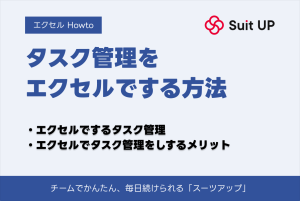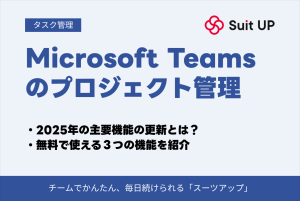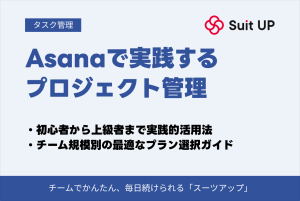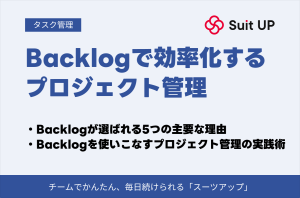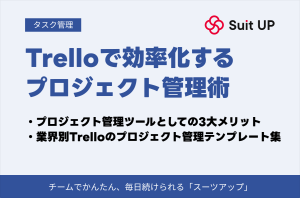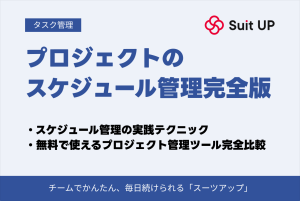タスク管理・プロジェクト管理・ToDo管理の違いと使い分け完全ガイド|無料ツール比較とExcel活用術

「タスク管理とプロジェクト管理って何が違うの?」
「チームで使える無料ツールを探しているけど、種類が多すぎて選べない」
「Excelでの管理に限界を感じているが、専用ツールに移行すべきか判断できない」
そんな悩みを抱えていませんか?
適切な管理手法を選ばないと、情報が散在して進捗が見えなくなり、締切遅れや手戻りが頻発します。特に5名以上のチームでは、個人のToDoリストだけでは限界があり、体系的な管理の仕組みが不可欠です。
本記事では、タスク管理・プロジェクト管理・ToDo管理の明確な違いと最適な使い分け方法から、今日から始められる3ステップ実践法、Excel無料テンプレート、Google・Trello・Asanaなど主要ツールの徹底比較、さらに段階的な導入手順まで、初心者から管理職まで役立つ実践ノウハウを完全網羅して解説します。
この記事を読めば、あなたのチーム規模や業務特性に最適な管理方法が明確になり、明日から生産性を30%向上させる具体的なアクションを起こせるようになります。
タスク管理・プロジェクト管理・ToDo管理の違いと最適な使い分け方法
現代のビジネスシーンにおいて、「タスク管理」「プロジェクト管理」「ToDo管理」という言葉は日常的に使われていますが、これらの違いを明確に説明できる人は意外と少ないのが現実です。
管理職になりたてのビジネスパーソンや、チームリーダーに昇進したばかりの中堅社員の多くが、この3つの管理手法の使い分けに悩んでいます。
実際のところ、これらの管理手法は階層的な関係にあり、それぞれが異なる規模と複雑さの業務に対応しています。
 株式会社スーツ 代表取締役社長CEO 小松裕介
株式会社スーツ 代表取締役社長CEO 小松裕介「どれを選べばいいの?」と迷う方も多いですが、実は用途が全く違うんです。まずは基本的な違いを理解しましょう。
最も基本的な違いを端的に表現すると、ToDo管理は「個人の作業リスト」、タスク管理は「チームで共有する作業の進捗管理」、プロジェクト管理は「複数の関係者を巻き込んだ大規模な目標達成の仕組み」と理解することができます。
しかし、実際の業務においては、これらの境界線は曖昧になりがちで、どの手法を選ぶべきか判断に迷うケースが多く見受けられます。
PMI(プロジェクトマネジメント協会)の定義によると、プロジェクト管理とは「プロジェクト要件を満たすために、知識、スキル、ツール、技術をプロジェクト活動に適用すること」とされています。
一方、タスク管理は「個々の作業項目や活動の開始、計画、追跡、完了を成功裏に実行するプロセス」であり、ToDo管理は「日々の活動と個人の生産性項目を整理・追跡するシンプルな形式」という位置づけになります。
重要なのは、これらの管理手法は対立するものではなく、むしろ相互補完的な関係にあるということです。
大規模なプロジェクトの中には複数のタスクが含まれ、各タスクは個人のToDoリストに分解されます。
逆に、個人のToDoが積み重なってタスクとなり、複数のタスクが統合されてプロジェクトを形成することもあります。
個人の仕事整理なら「ToDo管理」から始める
ToDo管理は、最もシンプルで誰でも今すぐ始められる管理手法です。
特別なツールや複雑な知識は必要なく、紙とペンがあれば十分にスタートできます。
しかし、そのシンプルさゆえに軽視されがちで、実は多くのビジネスパーソンが正しいToDo管理を実践できていません。



「簡単そう」と思われがちですが、実は奥が深いんです。正しい方法を知ることで劇的に効率が上がります!
📝 ToDo管理が最適なシーン
個人レベルでの日常業務の整理、締切管理、優先順位付けが必要な場合です。例えば、メール返信、資料作成、会議準備、電話連絡など、自分一人で完結できる作業の管理に適しています。また、習慣化したいルーティンワークや、忘れがちな定期タスクの記録にも効果を発揮します。
効果的なToDo管理を実践するためには、まず「すべてを書き出す」ことから始めます。
頭の中にある「やるべきこと」をすべて外部化することで、精神的な負担が軽減され、集中力が向上します。
心理学研究によれば、未完了のタスクを頭の中に保持し続けることは「ツァイガルニク効果」と呼ばれ、認知的負荷を増大させることが分かっています。



頭の中で覚えておこうとすると、常に気になって他のことに集中できなくなってしまいます。書き出してスッキリさせましょう!
次に重要なのが、ToDoリストの粒度を適切に設定することです。
「プレゼン資料作成」というような大きなタスクではなく、「プレゼンの構成を決める(30分)」「スライド1-5を作成する(1時間)」「グラフを3つ作成する(45分)」というように、具体的で実行可能なアクションに分解します。
理想的には、各ToDoは30分から2時間程度で完了できる大きさに設定すると、達成感を得やすく、モチベーションの維持につながります。
・すべてのタスクを書き出して頭の中を空にする
・各ToDoは30分〜2時間で完了できる粒度に設定
・具体的なアクションと所要時間を明記する
ToDo管理ツールとしては、Microsoft To Do、Google Tasks、Apple Remindersなどの無料ツールから始めることをお勧めします。
これらのツールは、スマートフォンとパソコンで同期でき、リマインダー機能も備えているため、場所を選ばずにタスク管理が可能です。
チームの進捗共有なら「タスク管理」を選ぶ
タスク管理は、ToDo管理から一歩進んだ管理手法で、チーム内での作業の可視化と進捗共有に重点を置いています。
個人の作業だけでなく、チームメンバー間の依存関係、リソース配分、期限管理などを統合的に管理することが可能になります。



チームで仕事をするなら、個人のToDoリストだけでは限界があります。誰が何をしているか共有できることが大切です。
📝 タスク管理が必要になる典型的なシーン
5人以上のチームで協働する場合、複数の作業が相互に依存している場合、進捗報告が定期的に必要な場合などです。例えば、マーケティングキャンペーンの実施、製品リリースの準備、イベント運営などがこれに該当します。これらの業務では、誰が何をいつまでに完了させるのかを明確にし、遅延が発生した場合の影響を即座に把握できることが重要になります。
効果的なタスク管理を実現するためには、まず「タスクの標準化」から始めます。
タスクの命名規則、ステータスの定義(未着手、進行中、レビュー中、完了など)、優先度の基準を統一することで、チーム全体での認識のずれを防ぎます。
次に、「責任の明確化」が必要です。
各タスクには必ず一人の責任者(オーナー)を割り当て、誰が最終的な完了責任を持つのかを明確にします。



「みんなの仕事」になると誰も責任を取らなくなってしまいます。必ず一人の担当者を決めることがポイントです!
タスク管理におけるコミュニケーションも重要な要素です。
定期的なスタンドアップミーティング(朝会)を実施し、各メンバーが昨日完了したこと、今日取り組むこと、障害となっていることを共有します。
これにより、問題の早期発見と解決が可能になり、チーム全体の生産性が向上します。
・タスクの命名規則とステータスを統一する
・各タスクに一人の責任者を明確に割り当てる
・定期的なミーティングで進捗と課題を共有する
タスク管理ツールとしては、エクセルでの管理から始めることも可能ですが、チーム規模が大きくなるにつれて、Trello、Asana、Backlogなどの専用ツールの導入を検討すべきです。
これらのツールは、リアルタイムでの更新共有、コメント機能、ファイル添付、通知機能などを備えており、チーム協働を効率化します。
特に日本企業では、日本語サポートが充実しているJootoやBacklogが人気を集めています。
複数部署の長期計画なら「プロジェクト管理」を導入
プロジェクト管理は、最も包括的で体系的な管理手法であり、明確な開始と終了を持つ大規模な取り組みに適用されます。
部署横断的な活動、予算管理、リスク管理、ステークホルダー管理など、単なるタスクの集合を超えた統合的なマネジメントが求められます。



プロジェクト管理は「大きな目標」を達成するための総合的な仕組み。複数の部署が関わる場合には必須のスキルです。
📝 プロジェクト管理が必要になる典型的なケース
新システムの導入、組織再編、新規事業立ち上げ、大規模イベントの開催などです。これらは通常、3ヶ月以上の期間を要し、複数の部署や外部パートナーが関与し、明確な成果物(デリバラブル)と予算が設定されています。
成功するプロジェクト管理の要素として、まず「プロジェクト憲章」の作成が挙げられます。
これは、プロジェクトの目的、スコープ、主要なステークホルダー、成功基準、制約条件などを文書化したもので、関係者全員の合意形成の基礎となります。
次に、「WBS(Work Breakdown Structure)」の作成により、プロジェクト全体を階層的に分解し、管理可能な単位まで細分化します。



WBSは「作業分解構造」とも呼ばれ、大きな目標を小さな作業に分解していく手法です。これがないとプロジェクトは混乱します。
プロジェクト管理における重要な概念として「トリプル制約」があります。
これは、スコープ(範囲)、時間、コストの3つの要素が相互に影響し合うという考え方で、一つを変更すると他の要素にも影響が及ぶことを理解しておく必要があります。
例えば、スコープを拡大すれば、時間とコストも増加する可能性が高くなります。
| 制約要素 | 内容 | 変更時の影響 |
|---|---|---|
| スコープ | プロジェクトの範囲・成果物 | 拡大すると時間・コストが増加 |
| 時間 | プロジェクトの期間・納期 | 短縮するとコスト増加または品質低下 |
| コスト | プロジェクトの予算・費用 | 削減すると時間延長または範囲縮小 |
リスク管理もプロジェクト管理の重要な要素です。
潜在的なリスクを事前に識別し、その発生確率と影響度を評価し、対応策を準備しておくことで、プロジェクトの成功確率を高めることができます。
日本企業の場合、特に「根回し」のプロセスを通じて、事前にステークホルダーの懸念事項を把握し、対処することが重要になります。
・プロジェクト憲章で目的と範囲を明文化
・WBSで作業を管理可能な単位に分解
・トリプル制約を意識した調整と意思決定
・リスクの事前識別と対応策の準備
プロジェクト管理ツールとしては、Microsoft Project、Redmine、JIRAなどが広く使用されています。
これらのツールは、ガントチャート、クリティカルパス分析、リソース管理、予算管理など、プロジェクト管理に必要な機能を包括的に提供しています。
【初心者向け】タスク管理を今日から始める実践3ステップ
タスク管理の重要性は理解できても、実際にどう始めればいいのか分からないという声をよく耳にします。
複雑なツールや理論に圧倒されて、結局何も始められないまま時間が過ぎてしまう、そんな経験はありませんか。
実は、効果的なタスク管理は、たった20分の投資から始めることができます。
ここでは、今日からすぐに実践できる、シンプルかつ強力な3ステップメソッドをご紹介します。



このメソッドは認知心理学の研究結果と、成功しているビジネスリーダーたちの実践を組み合わせたものなんです!
このメソッドは、認知心理学の研究結果と、成功しているビジネスリーダーたちの実践を組み合わせたもので、特別なツールや事前知識は一切必要ありません。
必要なのは、紙とペン、そして20分の時間だけです。
多くの人が陥りがちな「完璧主義の罠」を避け、まず行動することを重視したアプローチです。
タスク管理は筋トレと同じで、少しずつ負荷を上げていくことで、自然と管理能力が向上していきます。
まずは基本的な3ステップを1週間続けることから始めましょう。
その後、自分のワークスタイルに合わせてカスタマイズしていけばよいのです。
ステップ1:まず紙に書き出してから整理する(10分)
タスク管理の第一歩は、頭の中にある「やるべきこと」をすべて外部化することです。
これを「ブレインダンプ」と呼びます。
多くの人は、頭の中で複数のタスクをジャグリングしながら仕事をしていますが、これは非常に非効率的です。



実は、人間の脳は同時に覚えておける情報量に限界があるんです。だからこそ「書き出す」ことが重要なんですね。
認知科学の研究によれば、人間の作業記憶(ワーキングメモリー)は同時に7±2個の情報しか保持できないとされています。
📝 ブレインダンプの準備
まず、A4の紙を1枚用意し、タイマーを10分にセットします。
そして、頭に浮かぶすべての「やるべきこと」を書き出していきます。
「メールを返信する」「プレゼン資料を作る」といった仕事のタスクから、「クリーニングを取りに行く」「誕生日プレゼントを買う」といった個人的なタスクまで、思いつくままに書き出します。
・動詞で始める(「会議」→「会議に参加する」)
・大きすぎるタスクも気にせず書く
・判断せずにとにかく書き出す
書き出す際のコツは、動詞で始めることです。
「会議」ではなく「会議に参加する」、「報告書」ではなく「報告書を作成する」というように、具体的な行動として記述します。
これにより、実際に何をすべきかが明確になり、着手しやすくなります。
また、大きすぎるタスクは、この段階では気にせず、とりあえず書き出します。
「新規事業を立ち上げる」のような巨大なタスクでも、まずは書き出すことが重要です。



10分経ったら、おそらく20〜50個くらいのタスクが並んでいるはず。「こんなにあったのか!」と驚く方が多いですよ。
10分が経過したら、書き出したリストを眺めてみましょう。
おそらく20〜50個程度のタスクが並んでいるはずです。
この時点で、多くの人は「こんなにやることがあったのか」と驚きます。
しかし、同時に「すべてが見える化された」ことによる安心感も感じるはずです。
これが、タスク管理の第一の効果です。
頭の中でぼんやりとしていた不安が、具体的な行動リストに変換されることで、対処可能な課題として認識できるようになるのです。
次に、書き出したタスクを簡単にグルーピングします。
仕事関連、個人的な用事、長期的な目標、緊急対応が必要なものなど、大まかなカテゴリーに分けていきます。
このグルーピングにより、自分の活動の全体像が把握でき、バランスの偏りにも気づくことができます。
ステップ2:優先順位マトリクスで4分類する(5分)
タスクの書き出しが完了したら、次は優先順位付けです。
ここでは、アイゼンハワー元大統領が使用していたとされる「緊急度-重要度マトリクス」を活用します。
このマトリクスは、シンプルながら強力な優先順位付けツールで、世界中のビジネスリーダーに愛用されています。



アイゼンハワー元大統領も使っていた方法なんて、なんだか説得力がありますよね!
📊 マトリクスの作り方
新しい紙に、縦軸を「重要度」、横軸を「緊急度」として、4つの象限を作ります。
| 象限 | 分類 | 具体例 |
|---|---|---|
| 第1象限(右上) | 緊急かつ重要 | 締切が迫っているプレゼン準備、クレーム対応 |
| 第2象限(左上) | 重要だが緊急ではない | スキルアップのための勉強、長期計画の策定 |
| 第3象限(右下) | 緊急だが重要ではない | 意味の薄い会議、形式的な報告書作成 |
| 第4象限(左下) | 緊急でも重要でもない | 無目的なウェブサーフィン、過度なSNSチェック |
先ほど書き出したタスクを、この4つの象限に振り分けていきます。
判断に迷った場合は、以下の基準を参考にしてください。
・重要度:これを行わないと、自分の目標や価値観に重大な影響があるか
・緊急度:今日・明日中に対応しないと問題が発生するか
第1象限(緊急かつ重要)に入るタスクは、締切が迫っているプレゼン準備、クレーム対応、システム障害対応などです。
これらは即座に対応する必要があります。
第2象限(重要だが緊急ではない)には、スキルアップのための勉強、長期計画の策定、人間関係の構築などが入ります。



第3象限に時間を取られすぎると「忙しいけど成果が出ない」状態に陥ってしまうので要注意です!
第3象限(緊急だが重要ではない)には、意味の薄い会議への参加、形式的な報告書作成、他人から頼まれた些細な用事などが該当します。
これらは可能な限り委任するか、効率化を図るべきタスクです。
第4象限(緊急でも重要でもない)には、無目的なウェブサーフィン、過度なSNSチェック、無駄な雑談などが入ります。
これらは極力排除すべき活動です。
マトリクスへの振り分けが完了したら、各象限のタスク数を数えてみましょう。
✅ 理想的な配分
- 第1象限:20%
- 第2象限:50%
- 第3象限:20%
- 第4象限:10%
もし第1象限が50%を超えている場合は、常に火消しに追われる「緊急中毒」の状態にある可能性があります。
逆に第2象限が20%未満の場合は、将来への投資が不足しており、長期的な成長が期待できません。
この分析により、自分の時間の使い方の傾向が明確になります。
多くのビジネスパーソンは、第3象限に時間を取られすぎていることに気づきます。
「忙しいけど成果が出ない」という状態は、まさにこの第3象限の罠にはまっている証拠です。
ステップ3:カレンダーにタスクをブロックする(5分)
最後のステップは、優先順位付けしたタスクを、実際の時間に落とし込むことです。
これを「タイムブロッキング」と呼びます。
多くの人は、ToDoリストを作っても実行できない理由として「時間がない」を挙げますが、実際には「時間を確保していない」ことが原因です。



ToDoリストを作っただけで満足してしまう、あるあるですよね。実際にカレンダーに入れることが大切なんです!
まず、明日のカレンダーを開きます。デジタルカレンダーでも紙の手帳でも構いません。
すでに入っている予定(会議、アポイントメントなど)を確認し、空いている時間帯を特定します。
第1象限の最重要タスクから順に、具体的な時間枠を割り当てていきます。
例えば、「プレゼン資料作成」というタスクに対して、「9:00-10:30 プレゼン資料作成(構成とスライド1-5)」というように、具体的な時間と内容を記入します。
1時間で終わると思うタスクには、1.5時間を割り当てます。
これを「バッファー」と呼び、予期せぬ中断や見積もりの誤差を吸収する役割を果たします。
・自分のエネルギーレベルを考慮する
・90分ごとに15分の休憩を入れる
・実際の時間の1.5倍を確保する
タイムブロッキングの際は、自分のエネルギーレベルも考慮します。
朝型の人は、最も集中力が高い午前中に第1象限や第2象限の重要タスクを配置し、午後には第3象限のルーティンワークを配置します。
夜型の人は逆のパターンで設定します。



90分の集中作業と15分の休憩を繰り返す「ウルトラディアンリズム」を意識すると、生産性がぐっと上がりますよ!
また、連続して集中作業を行うのではなく、90分ごとに15分の休憩を入れる「ウルトラディアンリズム」を意識すると、生産性が向上します。
🎯 コミットメントの儀式
カレンダーへの記入が完了したら、最後に「コミットメントの儀式」を行います。
明日のスケジュールを声に出して読み上げ、「このスケジュールを実行する」と自分に宣言します。
可能であれば、同僚や家族に明日の予定を共有し、外部からのアカウンタビリティ(説明責任)を作ることも効果的です。
最初の1週間は違和感があるかもしれませんが、2週間続ければ習慣化し、3週間後には手放せないルーティンになっているはずです。
そして1ヶ月後には、「なぜもっと早く始めなかったのか」と思うことでしょう。



習慣化まで3週間。最初は大変かもしれませんが、続ければ必ず効果を実感できますよ!
エクセルでタスク管理を始める|無料テンプレートと活用術
多くの企業で標準的に使用されているエクセルは、高価な専用ツールを導入する前の、タスク管理の第一歩として最適なツールです。
実際、日本企業の約85%が何らかの形でエクセルを業務管理に活用しており、その汎用性と柔軟性は他のツールの追随を許しません。
しかし、エクセルの真の力を引き出している企業は意外と少なく、多くの場合、単純な表計算にとどまっているのが現状です。



エクセルって誰でも使えるけど、本当に使いこなせている人は少ないんですよね。この章で、プロレベルの活用術を身につけましょう!
エクセルでタスク管理を行う最大のメリットは、コストゼロで始められることと、カスタマイズの自由度が極めて高いことです。
チームの規模や業務の特性に応じて、必要な機能を段階的に追加していくことができます。
また、多くのビジネスパーソンが基本操作を習得しているため、新たな学習コストが最小限で済むという利点もあります。
⚠️ エクセル管理の課題
一方で、エクセル管理には限界も存在します。
同時編集時の競合問題、バージョン管理の複雑さ、大規模データでのパフォーマンス低下などです。
しかし、これらの課題は適切な運用ルールと関数の活用により、かなりの程度まで解決可能です。
本セクションでは、実践的なテンプレート設計と、生産性を飛躍的に向上させる関数活用術をご紹介します。
個人用シンプルタスク管理表(関数付き)
個人用のタスク管理表は、シンプルさと機能性のバランスが重要です。
過度に複雑な設計は継続的な使用を妨げ、逆にシンプルすぎると必要な情報が不足します。
ここでは、実用性を重視した基本テンプレートの作成方法を詳しく解説します。



複雑すぎるテンプレートは三日坊主の原因に。まずはシンプルに始めて、慣れてから機能を追加していきましょう!
📝 基本項目の設定
まず、A列から順に以下の項目を設定します。
「タスクID」(A列)、「タスク名」(B列)、「カテゴリー」(C列)、「優先度」(D列)、「開始日」(E列)、「期限」(F列)、「完了日」(G列)、「ステータス」(H列)、「進捗率」(I列)、「担当者」(J列)、「備考」(K列)。
これらは最低限必要な情報で、業務に応じて項目を追加削除します。
次に、自動化のための関数を設定していきます。
まず、ステータス列(H列)には、以下の条件付き書式を適用します。
=IF(G2<>"", "完了", IF(F2<TODAY(), "期限超過", IF(F2<=TODAY()+3, "期限間近", "進行中")))この関数により、完了日が入力されていれば「完了」、期限を過ぎていれば「期限超過」、3日以内に期限が来る場合は「期限間近」、それ以外は「進行中」と自動表示されます。
・「期限超過」は赤背景
・「期限間近」は黄色背景
・「完了」は緑背景
・「進行中」は白背景
さらに、視覚的な管理を強化するため、条件付き書式で色分けを設定します。
この色分けにより、一目で状況が把握できます。
データの入力規則を使用して、優先度列にはドロップダウンリストから「高」「中」「低」を選択できるようにし、入力の統一性を保ちます。
=SUMPRODUCT((親タスクID範囲=A2)*(進捗率範囲))/COUNTIF(親タスクID範囲,A2)ダッシュボード機能として、別シートに要約情報を表示することも重要です。
総タスク数、完了タスク数、期限超過タスク数、今週の予定タスク数などを、COUNTIF関数やCOUNTIFS関数を使って自動集計します。
=COUNTIF(ステータス範囲,"完了") // 完了タスク数
=COUNTIFS(期限範囲,">="&TODAY(),期限範囲,"<"&TODAY()+7,ステータス範囲,"<>完了") // 今週の未完了タスク


ダッシュボードがあると、自分の仕事の全体像が一目で分かるので、モチベーションも上がりますよ!
個人用テンプレートの成功の鍵は、毎日の更新を習慣化することです。
始業時に新規タスクを追加し、終業時に進捗を更新する。
このシンプルなルーティンを守ることで、常に最新の状態を維持できます。
また、週次でデータを分析し、自分の作業パターンや改善点を見つけることも重要です。
個人用シンプルタスク管理表(関数付き)
個人用のタスク管理表は、シンプルさと機能性のバランスが重要です。
過度に複雑な設計は継続的な使用を妨げ、逆にシンプルすぎると必要な情報が不足します。
ここでは、実用性を重視した基本テンプレートの作成方法を詳しく解説します。



複雑すぎるテンプレートは三日坊主の原因に。まずはシンプルに始めて、慣れてから機能を追加していきましょう!
📝 基本項目の設定
まず、A列から順に以下の項目を設定します。
「タスクID」(A列)、「タスク名」(B列)、「カテゴリー」(C列)、「優先度」(D列)、「開始日」(E列)、「期限」(F列)、「完了日」(G列)、「ステータス」(H列)、「進捗率」(I列)、「担当者」(J列)、「備考」(K列)。
これらは最低限必要な情報で、業務に応じて項目を追加削除します。
次に、自動化のための関数を設定していきます。
まず、ステータス列(H列)には、以下の条件付き書式を適用します。
=IF(G2<>"", "完了", IF(F2<TODAY(), "期限超過", IF(F2<=TODAY()+3, "期限間近", "進行中")))この関数により、完了日が入力されていれば「完了」、期限を過ぎていれば「期限超過」、3日以内に期限が来る場合は「期限間近」、それ以外は「進行中」と自動表示されます。
・「期限超過」は赤背景
・「期限間近」は黄色背景
・「完了」は緑背景
・「進行中」は白背景
さらに、視覚的な管理を強化するため、条件付き書式で色分けを設定します。
この色分けにより、一目で状況が把握できます。
データの入力規則を使用して、優先度列にはドロップダウンリストから「高」「中」「低」を選択できるようにし、入力の統一性を保ちます。
=SUMPRODUCT((親タスクID範囲=A2)*(進捗率範囲))/COUNTIF(親タスクID範囲,A2)ダッシュボード機能として、別シートに要約情報を表示することも重要です。
総タスク数、完了タスク数、期限超過タスク数、今週の予定タスク数などを、COUNTIF関数やCOUNTIFS関数を使って自動集計します。
=COUNTIF(ステータス範囲,"完了") // 完了タスク数
=COUNTIFS(期限範囲,">="&TODAY(),期限範囲,"<"&TODAY()+7,ステータス範囲,"<>完了") // 今週の未完了タスク


ダッシュボードがあると、自分の仕事の全体像が一目で分かるので、モチベーションも上がりますよ!
個人用テンプレートの成功の鍵は、毎日の更新を習慣化することです。
始業時に新規タスクを追加し、終業時に進捗を更新する。
このシンプルなルーティンを守ることで、常に最新の状態を維持できます。
また、週次でデータを分析し、自分の作業パターンや改善点を見つけることも重要です。
チーム用進捗管理ガントチャート(自動色分け機能)
チーム管理において、ガントチャートは進捗を視覚的に把握する最も効果的な方法の一つです。
Microsoft Projectのような専用ツールを使わなくても、エクセルの条件付き書式を活用することで、十分実用的なガントチャートを作成できます。



高額な専用ソフトがなくても大丈夫!エクセルだけで本格的なガントチャートが作れるんです。
📊 基本構造の設定
まず、基本構造を設定します。
A列から順に「タスクID」「タスク名」「担当者」「開始日」「終了日」「期間」「進捗率」「先行タスク」を配置します。
期間列には、以下の関数で自動計算を設定します。
=NETWORKDAYS(D2,E2) // 営業日ベースでの期間計算次に、H列以降を日付列として、プロジェクト期間分の日付を横に展開します。
H1セルにプロジェクト開始日を入力し、I1セルに「=H1+1」と入力して右にコピーすることで、連続した日付を生成します。
H2以降のセルに、以下の条件式を設定します。
=AND(H$1>=$D2,H$1<=$E2) // 基本のタスクバー表示進捗状況を反映したい場合は、より高度な条件式を使用します。
=AND(H$1>=$D2,H$1<=($D2+($E2-$D2)*$G2)) // 進捗率に応じた塗りつぶしこの条件を満たすセルを濃い色で塗りつぶし、基本のタスクバーは薄い色で表示することで、進捗状況が一目で分かるようになります。



進捗率が視覚化されると、遅れているタスクがすぐに分かるので、早めに対策が打てますね!
依存関係の管理も重要です。
先行タスクが完了していない場合に警告を表示する仕組みを組み込みます。
=IF(H2="","",IF(VLOOKUP(H2,タスク範囲,7,FALSE)<100%,"先行タスク未完了",""))・別シートに担当者別の負荷状況を表示
・SUMIFS関数で期間別タスク数を集計
・過負荷の場合は自動で警告表示
チーム管理では、リソースの可視化も欠かせません。
別シートに担当者別の負荷状況を表示する機能を追加します。
SUMIFS関数を使って、各担当者の期間別タスク数を集計し、過負荷の警告を出すようにします。
=SUMIFS(期間範囲,担当者範囲,担当者名,開始日範囲,"<="&対象日,終了日範囲,">="&対象日)さらに、マイルストーンの表示機能も追加します。
期間が0日のタスクをマイルストーンとして扱い、ガントチャート上では菱形や特別な記号で表示します。
条件付き書式で、期間が0の場合に異なる書式を適用することで実現できます。
自動色分け機能により、優先度、担当者、進捗状況、リスクレベルなど、様々な観点でタスクを色分けできます。
例えば、優先度が「高」のタスクは赤系、「中」は黄系、「低」は緑系といった具合に、直感的に理解できる配色を設定します。
効率化する5つの関数とVLOOKUP活用術
エクセルでのタスク管理を次のレベルに引き上げるには、適切な関数の活用が不可欠です。
ここでは、実務で即座に使える5つの必須関数と、その応用方法を詳しく解説します。



関数って難しそう…と思うかもしれませんが、この5つを覚えるだけで作業効率が劇的に変わりますよ!
🔍 1. VLOOKUP関数:マスターデータとの連携
VLOOKUP関数は、タスク管理において最も頻繁に使用される関数の一つです。
例えば、担当者マスターから部署情報を自動取得したり、プロジェクトコードから予算情報を参照したりする際に活用します。
=VLOOKUP(担当者名,'社員マスター'!$A:$D,4,FALSE)=INDEX('社員マスター'!$D:$D,MATCH(担当者名,'社員マスター'!$B:$B,0))📊 2. SUMIFS関数:条件付き集計の極意
複数条件での集計を行うSUMIFS関数は、ダッシュボード作成に欠かせません。
例えば、特定の担当者の特定期間における作業時間を集計する場合:
=SUMIFS(作業時間範囲,担当者範囲,"山田",開始日範囲,">="&DATE(2025,1,1),終了日範囲,"<="&DATE(2025,1,31))📅 3. NETWORKDAYS関数:営業日計算の自動化
プロジェクト管理では、営業日ベースでの期間計算が重要です。
NETWORKDAYS関数を使用することで、土日祝日を除いた実働日数を自動計算できます。
=NETWORKDAYS(開始日,終了日,祝日リスト)祝日リストを別シートで管理することで、年度更新も簡単に行えます。



祝日リストを一度作っておけば、毎年使い回せるので便利ですよ!
🔗 4. CONCATENATE関数(CONCAT):動的なタスク名生成
複数のセルの値を組み合わせて、動的にタスク名を生成する場合に使用します。
Excel 2016以降では、より柔軟なCONCAT関数やTEXTJOIN関数が利用可能です。
=TEXTJOIN(" - ",TRUE,プロジェクト名,フェーズ,タスク種別,連番)⚠️ 5. IFERROR関数:エラー処理の実装
データの不整合によるエラーを適切に処理することで、表の見た目を改善し、後続の計算への影響を防ぎます。
=IFERROR(VLOOKUP(検索値,範囲,列番号,FALSE),"データなし")・クリティカルパスの自動識別
・リソースの平準化
・進捗予測の自動計算
これらの関数を組み合わせることで、より高度な管理が可能になります。
例えば、クリティカルパスの自動識別、リソースの平準化、進捗予測など、プロジェクト管理ソフトウェアに匹敵する機能を実装できます。
エクセル管理の限界と次のステップを見極めるタイミング
エクセルは優れたツールですが、組織の成長とともに限界が見えてくることも事実です。
適切なタイミングで専用ツールへの移行を検討することが、継続的な生産性向上には不可欠です。



エクセルが悪いわけじゃないんです。チームの規模や業務の複雑さに応じて、最適なツールを選ぶことが大切なんですね。
・ファイルの肥大化によるパフォーマンス低下
・バージョン管理の混乱
・リアルタイム性の欠如
💾 ファイルの肥大化
エクセル管理の限界が顕在化する典型的な兆候として、まず「ファイルの肥大化」があります。
データ量が10,000行を超えると、ファイルを開くのに時間がかかり、操作も重くなります。
また、複雑な関数や条件付き書式を多用すると、再計算に数秒から数十秒かかるようになり、作業効率が著しく低下します。
📝 バージョン管理の混乱
「バージョン管理の混乱」も深刻な問題です。
「タスク管理表_最終版_修正2_山田追記.xlsx」のようなファイル名が乱立し、どれが最新版か分からなくなる状況は、多くの企業で見られます。
メールでファイルを送り合う運用では、同時編集による競合も頻発し、貴重なデータが失われるリスクも高まります。



「最終版」って書いてあるファイルが5個もある…なんて経験、ありませんか?これがバージョン管理の混乱です。
⏱️ リアルタイム性の欠如
「リアルタイム性の欠如」も重要な判断基準です。
エクセルファイルは基本的に一人ずつしか編集できないため、チームメンバーが最新情報を確認するには、ファイルを開き直す必要があります。
OneDriveやGoogle Driveでの共有である程度改善できますが、10人以上のチームでは限界があります。
| 判断基準 | 具体的な状況 |
|---|---|
| チーム規模 | 10名を超えた |
| プロジェクト数 | 同時に5つ以上動いている |
| 外部協働 | 外部パートナーとの協働が必要 |
| モバイル対応 | モバイルでの更新が頻繁に必要 |
| ワークフロー | 承認ワークフローの自動化が求められる |
専用ツールへの移行を検討すべき具体的な基準は上記の通りです。
これらの条件が2つ以上該当する場合は、移行の検討を開始すべきタイミングと言えるでしょう。
いきなりすべてを新ツールに移行するのではなく、まず1つのプロジェクトで試験運用を行います。
試験運用を通じて、チームに合った運用ルールを確立します。
運用ルールが確立できたら、段階的に全体展開を進めます。
移行の際は、段階的アプローチを推奨します。
また、エクセルで蓄積したデータ資産を有効活用するため、CSV形式でのエクスポート・インポート機能を持つツールを選択することも重要です。



移行は急がず、じっくりと。焦って失敗するより、段階的に進める方が結果的にスムーズですよ!
最後に、エクセルは完全に卒業するものではないということを強調しておきます。
専用ツールを導入した後も、詳細な分析やカスタムレポートの作成には、エクセルが最適な場合が多々あります。
重要なのは、それぞれのツールの強みを理解し、適材適所で使い分けることです。
無料で使えるタスク管理ツール完全比較
エクセルでのタスク管理に限界を感じ始めたら、次のステップとして専用ツールの導入を検討する時期です。
しかし、いきなり有料ツールに投資するのはリスクが高く、まずは無料ツールで自社に適したスタイルを見つけることが賢明な選択です。
2024-2025年現在、無料で使えるタスク管理ツールは飛躍的に進化しており、中小企業やスタートアップであれば、無料プランだけでも十分な機能を活用できるようになっています。
最新の調査によると、従業員数1,000人以下の企業に勤める人々の約半数が、現状のタスク管理に改善の余地があると感じており、その中でもチームの生産性向上やコミュニケーションのスムーズ化を理由に、タスク管理ツールの導入を検討する企業が増えています。



無料プランから始めて、実際の業務で試してみるのがおすすめ!チームの反応を見てから有料プランを検討できるので、失敗のリスクが少ないですよ。
無料ツールの最大の利点は、初期投資なしで実際の業務で試用できることです。
チームの受け入れ度合いを確認し、業務プロセスとの相性を検証してから、有料プランへの移行を判断できます。
2024年からの大きなトレンドとして、AI機能の標準搭載が挙げられます。
タスクの自動優先順位付け、期限の予測、リソースの最適配分など、従来は高額なエンタープライズ版でしか利用できなかった機能が、無料プランでも部分的に使えるようになってきています。
本セクションでは、最新のツール比較と、効果的な選定基準をご紹介します。
個人向け無料ツールTOP5の選び方
個人利用に最適な無料ツールを選ぶ際は、シンプルさと機能性のバランスが重要です。
高機能すぎるツールは学習コストが高く、結局使いこなせないまま放置される傾向があります。
2024-2025年の最新調査に基づき、個人向けTOP5ツールの特徴と選定基準を詳しく解説します。
📝 1. Microsoft To Do(総合評価:4.5/5.0)
Microsoftアカウントさえあれば完全無料で利用でき、Outlook、Teams、OneNoteとのシームレスな連携が最大の強みです。
「My Day」機能により、その日にフォーカスすべきタスクを選択し、集中力を維持できます。
自然言語処理により、「明日の3時に会議」と入力すると自動的に期限とリマインダーが設定される点も優れています。



音声でタスクを追加できるのが便利!移動中や手が塞がっている時でも、思いついたタスクをすぐに記録できます。
特筆すべきは、Cortanaとの統合による音声入力機能です。
移動中や手が塞がっている時でも、音声でタスクを追加できます。
リスト共有機能もあり、家族や小規模チームでの利用にも対応。
ただし、ガントチャートやカンバンビューはなく、複雑なプロジェクト管理には不向きです。
Windows/Mac/iOS/Android/Webすべてに対応し、オフライン同期も可能です。
📝 2. Google Tasks(総合評価:4.2/5.0)
Googleエコシステムとの完璧な統合が特徴で、Gmail、Googleカレンダー、Google Workspaceと自動連携します。
メールから直接タスクを作成でき、カレンダー上でタスクの時間を確保できる点が革新的です。
2024年のアップデートで、複数リストの同時表示とサブタスク機能が強化されました。
インターフェースは極めてシンプルで、学習コストはほぼゼロです。
しかし、その分高度な機能は限定的で、タグ付けやファイル添付、詳細な進捗管理はできません。
個人の日常タスク管理や、Googleサービスを中心に業務を行っている人には最適です。
完全無料で容量制限もなく、Googleアカウントの堅牢なセキュリティに守られています。
📝 3. Todoist(総合評価:4.6/5.0)
2024年現在、全世界で3000万人以上のユーザーを持つTodoistは、無料プランでも5つのアクティブプロジェクト、5人までの共同作業者をサポートします。
自然言語処理エンジン「Natural Language Processing」が秀逸で、「毎週月曜日の朝9時にレポート提出」のような複雑な繰り返しタスクも正確に認識します。
カルマシステムという独自のゲーミフィケーション機能により、タスク完了のモチベーションを維持できます。
生産性トレンドの可視化により、自分の作業パターンを分析し、改善点を見つけられます。
ラベルとフィルター機能により、GTD(Getting Things Done)メソッドの実践にも最適です。
有料版への移行も段階的で、必要に応じて機能を追加できます。
📝 4. TickTick(総合評価:4.4/5.0)
中国発のツールですが、日本語対応も完璧で、アジア市場で急速に成長しています。
無料プランでも99個のリスト、各リスト999個のタスク、2名までの共同作業が可能で、他の無料ツールと比較して圧倒的な容量です。
ポモドーロタイマー内蔵、習慣トラッカー、カレンダービューなど、生産性向上に必要な機能が統合されています。



「スマートリスト」機能が本当に便利!複数の条件を組み合わせて、必要なタスクだけを自動で抽出できるんです。
特に優れているのは「スマートリスト」機能で、複数の条件を組み合わせて動的なリストを作成できます。
例えば、「今週締切で優先度が高く、まだ開始していないタスク」を自動抽出できます。
音声メモ機能もあり、アイデアを素早く記録できます。
唯一の欠点は、知名度の低さによる情報の少なさですが、機能面では有料ツールに匹敵します。
📝 5. Any.do(総合評価:4.1/5.0)
美しいインターフェースと直感的な操作性が特徴で、デザイン重視のユーザーに人気です。
「Moment」という独自機能により、毎朝その日のタスクをレビューし、計画を立てる習慣を作れます。
WhatsAppやSlackとの連携により、メッセージから直接タスクを作成できる点も便利です。
位置情報リマインダー機能があり、特定の場所に到着した時にタスクを通知できます。
例えば、「スーパーに着いたら牛乳を買う」といった設定が可能です。
カレンダー統合も優れており、タスクと予定を一元管理できます。
無料プランでは広告が表示される点と、サブタスク機能が制限される点がデメリットですが、個人利用には十分な機能を提供しています。
Googleツール連携で作る統合管理システム
Googleのエコシステムを活用することで、無料でありながら強力な統合タスク管理システムを構築できます。
Google Workspace(旧G Suite)の各種ツールを連携させることで、大企業のような統合環境を実現できます。
2024年のアップデートにより、これらの連携はさらに強化され、AIによる自動化も進んでいます。
・Google Tasks:タスクの作成と管理の中心
・Google Calendar:タスクに時間を割り当て、スケジュール上で可視化
・Google Keep:アイデアやメモの一時保管場所
・Google Drive:タスク関連ファイルの保管
まず、Google Tasksを中心に据え、タスクの作成と管理を行います。
Google Calendarと連携させることで、タスクに時間を割り当て、スケジュール上で可視化します。
カレンダーの「タスク」表示をオンにすると、タスクが予定と同じように表示され、時間管理が格段に向上します。



Google Keepは音声メモや画像メモも保存できるので、外出先でのアイデアもすぐ記録できますよ!
Google Keepは、アイデアやメモの一時保管場所として活用します。
音声メモ、画像メモ、位置情報付きリマインダーなど、多様な形式で情報を記録し、後でGoogle Tasksの具体的なタスクに変換します。
Keepのラベル機能を使って、プロジェクトごとにメモを整理することも可能です。
Google Driveは、タスクに関連するファイルの保管場所です。
フォルダ構造をプロジェクトやタスクカテゴリーに合わせて設計し、タスクの説明欄にファイルへのリンクを貼ることで、必要な資料にすぐアクセスできます。
高度な連携:Gmail + Apps Script
Gmailとの連携により、メールから直接タスクを作成できます。
重要なメールにスターを付け、「Add to Tasks」機能でタスク化します。
さらに、Google Apps Scriptを使用することで、特定の条件を満たすメールを自動的にタスク化することも可能です。
function createTaskFromEmail() {
var threads = GmailApp.search('label:要タスク化 is:unread');
threads.forEach(function(thread) {
var message = thread.getMessages()[0];
Tasks.Tasks.insert({
title: message.getSubject(),
notes: message.getPlainBody().substring(0, 500),
due: new Date(Date.now() + 7 * 24 * 60 * 60 * 1000).toISOString()
}, '@default');
thread.markRead();
thread.removeLabel(GmailApp.getUserLabelByName('要タスク化'));
});
}このスクリプトを定期実行することで、特定のラベルが付いたメールを自動的にタスク化できます。
チーム協働:Google Groups + Shared Drives
小規模チームであれば、Google Groupsを使ってメーリングリストを作成し、チーム全体のタスク通知を管理できます。
Shared Drivesにプロジェクトフォルダを作成し、関連ファイルを共有します。
Google SitesでプロジェクトポータルサイトやWikiを作成し、タスクの背景情報やマニュアルを整理することも効果的です。
自動化とAI活用:Google Workspace Add-ons
2024年からGoogle WorkspaceにはAI機能「Duet AI」が統合され、自然言語でのタスク作成、スケジュール最適化、会議メモからのアクション抽出などが可能になりました。
無料版でも一部機能が利用でき、例えば「来週の会議の準備タスクを作成して」と入力すると、関連するタスクを自動生成してくれます。



Googleツールの組み合わせなら、追加コストなしで本格的なタスク管理システムが作れます!
スーツアップは簡単、使い続けられるチームのタスク管理・プロジェクト管理ツール
チーム向けのタスク管理ツールを選ぶ際、最も重要なのは「継続的に使い続けられること」です。
どんなに高機能なツールでも、チームメンバーが使わなければ意味がありません。
スーツアップ(SuitUp)は、この「使い続けられる」という点に特化した、日本発のタスク管理ツールです。
これにより、導入初期の挫折を防ぎ、確実に定着させることができます。
インターフェースは日本のビジネス文化に最適化されており、稟議書フロー、根回しメモ、会議議事録テンプレートなど、日本企業特有の業務プロセスに対応しています。
また、「報連相」機能により、タスクの進捗を上司に自動報告する仕組みも備えています。
これは、マイクロマネジメントを好む日本の管理職にとって安心感を与える機能です。



日本企業の業務フローにぴったり合うように作られているので、導入のハードルが低いんです!
モバイルファーストの設計により、外出先や移動中でもスムーズに操作できます。
特に営業職や現場作業員など、デスクワーク以外の職種でも使いやすいよう配慮されています。
音声入力、写真添付、位置情報記録など、モバイルならではの機能を活用できます。
料金体系も明確で、5名まで永久無料、それ以上は1ユーザーあたり月額300円という低価格設定です。
これは、中小企業でも導入しやすい価格帯で、エクセル管理からの移行障壁を下げています。
チーム向け無料プランの機能比較と選定基準
チーム利用を前提とした場合、無料プランでも十分な機能を提供するツールを選ぶことが重要です。
2024-2025年現在の主要ツールの無料プラン比較と、選定時の重要ポイントを詳しく解説します。
主要ツールの無料プラン比較表
| ツール | ユーザー数上限 | プロジェクト数 | ストレージ | 主要機能制限 |
|---|---|---|---|---|
| Trello | 無制限 | 10ボード/チーム | 10MB/ファイル | Power-Up 1個まで |
| Asana | 15名 | 無制限 | 100MB/ファイル | タイムライン、カスタムフィールドなし |
| Monday.com | 2名 | 3ボード | 500MB合計 | 自動化、統合機能制限 |
| ClickUp | 無制限 | 無制限 | 100MB合計 | ガントチャート、ゴール機能なし |
| Notion | 10名(ゲスト) | 無制限 | 5MB/ファイル | APIアクセス制限 |
| Jooto | 4名 | 無制限 | 100MB/月 | ガントチャートなし |



この比較表を見れば、自分のチームに合ったツールが一目でわかりますね!
選定基準1:チーム規模と成長性
現在のチーム規模だけでなく、1-2年後の成長を見据えて選択します。
例えば、現在3名でも近い将来10名になる予定があれば、Asana(15名まで無料)やClickUp(無制限)が有力候補となります。
一方、小規模チームを維持する場合は、機能制限の少ないTrelloやNotionが適しています。
選定基準2:必要機能の優先順位
ガントチャートが必須であればAsanaの有料版が必要ですが、カンバンボードで十分ならTrelloの無料版で対応できます。
タイムトラッキングが重要ならClickUp、ドキュメント管理を重視するならNotionというように、コア機能を明確にすることが重要です。
・カンバンボード重視:Trello
・タイムトラッキング:ClickUp
・ドキュメント管理:Notion
・日本企業向け:Jooto
選定基準3:既存ツールとの連携性
SlackやMicrosoft Teamsとの連携が必須の場合、その統合機能が無料プランで使えるかを確認します。
例えば、Trelloは無料プランでもSlack連携が可能ですが、Monday.comは有料プランが必要です。
Google Workspaceとの連携を重視するなら、AsanaやClickUpが優れています。
選定基準4:データ移行の容易さ
CSV形式でのエクスポート、API経由でのデータ取得、バックアップ機能などが重要です。



将来の乗り換えも考えると、データを簡単に取り出せるツールを選んでおくと安心ですよ。
導入成功のためのベストプラクティス
無料ツールの導入を成功させるには、段階的アプローチが効果的です。
2-3名の少人数チームで2週間のパイロット運用を行い、基本操作を習得します。
1つの小規模プロジェクトで本格運用を開始し、運用ルールを確立します。
成功事例を共有しながら、徐々に利用範囲を拡大していきます。
重要なのは、「無料だから」という理由で安易に導入せず、しっかりとした選定プロセスを経ることです。
無料プランでも、導入に失敗すれば時間的コストは発生します。
逆に、適切に選定・導入すれば、無料プランだけでも十分な価値を生み出すことができます。
📝 導入失敗を防ぐチェックリスト
- チーム全員が実際に触って試したか
- 運用ルールを明文化したか
- 定期的なレビュー会議を設定したか
- 困ったときのサポート窓口を確認したか
- データバックアップの方法を理解したか
タスク管理が上手い人の5つの習慣と実践テクニック
タスク管理のツールや手法を学んでも、なぜか成果が出ない。
そんな悩みを持つビジネスパーソンは少なくありません。
実は、タスク管理の本質はツールではなく「習慣」にあります。
2024年にハーバードビジネスレビューが実施した調査によると、高パフォーマーと一般社員の最大の違いは、使用するツールではなく、日々の習慣とルーティンにあることが明らかになりました。
生産性が高い人の上位20%は、平均的な社員の3倍以上のアウトプットを生み出していますが、その秘密は特別な才能ではなく、確立された習慣パターンにあるのです。



実は、タスク管理の達人は特別な才能ではなく、再現可能な習慣を身につけているだけなんです!
タスク管理が上手い人に共通するのは、「システム思考」を持っていることです。
個々のタスクを独立したものとして扱うのではなく、相互に関連する要素として捉え、全体最適を追求します。
また、完璧を求めるのではなく、「十分に良い」レベルで素早く実行し、必要に応じて改善するアジャイルなアプローチを取っています。
さらに重要なのは、自己認識の高さです。
自分のエネルギーレベル、集中力のパターン、得意不得意を正確に把握し、それに基づいてタスクを配置しています。
朝型なのか夜型なのか、連続作業が得意なのか頻繁な休憩が必要なのか、こうした個人特性を理解し、それに合わせた管理方法を確立しているのです。
朝一番に今日のタスクを3つに絞る「3タスクルール」
多くの人が陥る罠は、1日にあまりにも多くのことを詰め込もうとすることです。
ToDoリストに20個も30個もタスクを並べ、結果として半分も完了できずに自己嫌悪に陥る。
このサイクルを断ち切るのが「3タスクルール」です。
この手法は、Facebook COOのシェリル・サンドバーグや、LinkedInのCEOジェフ・ウィーナーも実践していることで知られています。



有名経営者も実践している方法なら、試してみる価値がありそうですね!
📝 3タスクルールの基本
3タスクルールの基本は極めてシンプルです。
毎朝、その日に必ず完了させる最重要タスク(MIT: Most Important Tasks)を3つだけ選びます。
この3つは、「今日これだけは完了させれば、今日は成功だったと言える」というレベルの重要タスクです。
残りのタスクはすべて「できればやる」リストに入れ、3つのMITが完了してから取り組みます。
なぜ3つなのか。
認知心理学の研究によると、人間が同時に意識的に追跡できるタスクは3〜5個が限界とされています。
3つという数字は、覚えやすく、管理しやすく、かつ達成可能な絶妙なバランスポイントなのです。
また、3つすべてを完了させた時の達成感は、モチベーション維持に大きく貢献します。
・前日の夜または当日の朝一番にすべてのタスクをレビュー
・「完了しないと重大な問題が発生するか」を問う
・「長期目標に直接貢献するか」を評価
・「他のタスクのボトルネックになっているか」を確認
3タスクの選び方にもコツがあります。
まず、前日の夜または当日の朝一番に、すべてのタスクをレビューします。
そして、以下の基準で評価します。
「このタスクを完了しないと、重大な問題が発生するか」「このタスクは、長期目標に直接貢献するか」「このタスクは、他の多くのタスクのボトルネックになっているか」。
これらの質問に「はい」と答えられるタスクから、3つを選びます。
選んだ3つのタスクは、具体的で測定可能な形で記述します。
「レポートを進める」ではなく「四半期レポートの第1章を2000文字執筆する」、「メール対応」ではなく「山田さんへの提案書の返信を送信する」というように、完了基準が明確なタスクにします。



「レポート作成」ではなく「第1章2000文字」のように具体的にすることで、達成感も感じやすくなります!
実行の際は、3つのタスクに優先順位をつけ、最も重要または最も困難なタスクから始めます。
これを「カエルを食べる」と表現することもあります。
マーク・トウェインの「朝一番にカエルを食べてしまえば、その日はそれ以上悪いことは起こらない」という言葉に由来します。
最も困難なタスクを朝の集中力が高い時間に片付けることで、残りの日を心理的に楽に過ごせます。
3タスクルールを実践する上での注意点は、緊急割り込みへの対処です。
必ず緊急事態は発生しますが、その都度3タスクを見直すのではなく、「緊急対応枠」を設けておきます。
例えば、午後2時から3時を緊急対応時間として確保し、それ以外の時間は3タスクに集中します。
タスクの粒度を「30分単位」で管理する
タスク管理が失敗する大きな原因の一つは、タスクの粒度が適切でないことです。
「新商品企画を考える」のような巨大で曖昧なタスクは、着手するのが困難で、進捗も測りにくく、結果として先延ばしの対象になりがちです。
一方、「メールを1通送る」のような細かすぎるタスクは、管理コストが高くなり、本質的でない作業に時間を費やすことになります。



大きすぎても小さすぎてもダメ。ちょうどいい粒度が重要なんですね!
最適なタスク粒度は「30分単位」です。
これは、ポモドーロテクニック(25分作業+5分休憩)とも相性が良く、人間の集中力の持続時間とも合致しています。
30分というのは、具体的な成果を出すのに十分な時間でありながら、疲労が蓄積する前に完了できる絶妙な長さです。
📝 タスクを30分単位に分解する具体例
タスクを30分単位に分解する方法を具体例で説明します。
「プレゼン資料作成」という大きなタスクがあった場合、以下のように分解します。
- プレゼンの構成を紙に書き出す(30分)
- 競合分析スライドを3枚作成(30分)
- グラフとチャートを5つ作成(30分)
- エグゼクティブサマリーを執筆(30分)
- 全体のデザインを統一(30分)
この分解により、5時間の巨大タスクが、10個の30分タスクに変換されます。
各タスクは明確で、着手しやすく、完了基準も明確です。
また、30分ごとに小さな達成感を得られるため、モチベーションの維持にも効果的です。
30分で完了しないタスクへの対処法も重要です。
予想より時間がかかる場合は、タイマーが鳴った時点で一旦停止し、続きを別の30分ブロックとしてスケジュールします。
これにより、1つのタスクに時間を取られすぎることを防ぎ、全体のバランスを保てます。



30分で終わらなくても焦らずに、次の30分枠を確保すればいいんです。柔軟性が大切ですね!
・タスク名、予想時間、実際の所要時間を記録
・差異と原因を分析して精度を向上
・1ヶ月続けることで見積もり精度が大幅アップ
実際の運用では、「タスク見積もりシート」を作成することを推奨します。
エクセルやGoogleスプレッドシートで、タスク名、予想時間(30分単位)、実際の所要時間、差異、原因を記録します。
1ヶ月続けると、自分の見積もり精度が向上し、より正確なスケジューリングが可能になります。
30分単位の管理を支援するツールとして、タイムトラッキングアプリの活用も効果的です。
Toggl、RescueTime、Clockifyなどのツールを使用することで、実際の作業時間を正確に把握できます。
特に、自動トラッキング機能を持つツールは、意識せずとも時間の使い方を記録してくれるため、後から分析する際に有用です。
週次レビューで振り返りと改善を習慣化
タスク管理の上級者に共通する最も重要な習慣の一つが「週次レビュー」です。
これは、GTD(Getting Things Done)メソッドの創始者デビッド・アレンが提唱する概念で、週に一度、自分のタスク管理システム全体を見直し、調整する時間を設けることです。
多くの成功者が金曜日の午後または日曜日の夜に、1〜2時間をこの活動に充てています。



週次レビューは単なる振り返りじゃないんです。次週を成功させるための戦略的な時間なんですよ!
週次レビューは、単なる振り返りではありません。
過去1週間の実績を分析し、次週の計画を立て、システム全体を最適化する戦略的な活動です。
具体的には、以下の7つのステップで構成されます。
散らばっているタスクやメモをすべて一箇所に集めます。
メール、Slack、付箋、ノート、音声メモなど、あらゆる場所から「やるべきこと」を収集し、マスターリストに追加します。
今週完了したタスクをレビューし、達成したことを認識します。
これは自己効力感を高め、モチベーションを維持するために重要です。
完了率を計算し、前週と比較することで、生産性の傾向を把握します。
完了できなかったタスクについて、その原因を分析します。
見積もりが甘かった、優先順位が不適切だった、予期せぬ割り込みが多かった、など、パターンを見つけることで改善点が明確になります。
進行中のプロジェクトすべてについて、進捗状況を確認します。
各プロジェクトに「次のアクション」が定義されているか、ボトルネックはないか、期限は守れそうかを評価します。
次週のカレンダーを確認し、会議や締切に向けた準備タスクを洗い出します。
また、タスク実行のための時間ブロックを確保します。
すべてのタスクを俯瞰し、次週の優先順位を設定します。
アイゼンハワーマトリクスを使って、重要度と緊急度を再評価します。
タスク管理システム自体の改善点を検討します。
新しいツールの導入、ルールの変更、テンプレートの作成など、より効率的な方法を模索します。



7つのステップで合計90分。毎週この時間を確保するだけで、タスク管理の精度が劇的に向上します!
・カレンダーに繰り返し予定として確保する
・静かで集中できる環境を選ぶ
・カフェや会議室など普段と違う場所で実施
週次レビューを成功させるコツは、これ自体をタスクとして扱い、カレンダーに確保することです。
「金曜日16:00-17:30 週次レビュー」のように、繰り返し予定として設定します。
場所も重要で、静かで集中できる環境を選びます。
カフェや会議室など、普段と違う場所で行うことで、俯瞰的な視点を持ちやすくなります。
断る勇気と委任するスキルを身につける
タスク管理が上手い人の意外な特徴は、「やらないことを決める」能力の高さです。
すべてのリクエストを受け入れ、すべてを自分でやろうとする人は、結果的に重要なタスクに集中できず、全体的なパフォーマンスが低下します。
ウォーレン・バフェットの「成功の秘訣は、ほとんどすべてのことにノーと言うことだ」という言葉は、この真理を端的に表しています。



「断る=悪いこと」じゃないんです。自分の時間とエネルギーを守るための必要なスキルなんですよ!
📝 効果的な断り方のステップ
効果的な「断り方」には技術があります。
即座に「できません」と言うのではなく、まず相手の要求を正確に理解します。
「その件について詳しく教えていただけますか」と質問し、本当に自分がやるべきことなのか、他に適任者はいないのかを判断します。
断る際は、代替案を提示することが重要です。
「私は対応できませんが、○○さんが詳しいので相談されてはいかがでしょうか」「今週は難しいですが、来月なら対応可能です」「この部分は対応できますが、こちらは別の方にお願いできますか」など、建設的な提案を含めることで、関係性を維持しながら断ることができます。
・他の適任者を紹介する
・対応可能な時期を提案する
・部分的な対応を提案する
委任のスキルも同様に重要です。
多くのリーダーが「自分でやった方が早い」という罠に陥りますが、長期的には組織の成長を阻害します。
効果的な委任には、以下の要素が必要です。
何を、いつまでに、どのレベルで完成させるのかを明確に伝えます。
「良い感じで」ではなく、「A4で2ページ、3つの改善案を含む」のように具体的に指示します。
責任だけでなく、必要な権限も与えます。
予算の承認権、他部署への依頼権など、タスク完遂に必要な権限を明確にします。
丸投げではなく、必要なサポートを提供します。
定期的なチェックイン、質問への迅速な回答、必要なリソースの提供などです。
完璧を求めず、70%の出来でも受け入れる姿勢が重要です。
失敗から学ぶ機会として捉え、次回の改善につなげます。



委任は「丸投げ」じゃありません。適切なサポートと権限を与えることで、チーム全体の成長につながります!
エクセルと専用ツールを使い分ける判断基準
タスク管理の達人は、状況に応じて最適なツールを選択します。
エクセルがベストな場合もあれば、専用ツールが適している場合もあります。
重要なのは、それぞれの強みと弱みを理解し、使い分けることです。



「これが最強ツール!」というものは存在しません。状況に応じた使い分けが成功の鍵なんです!
📊 エクセルが適している場面
エクセルは、以下のような状況で威力を発揮します。
カスタム分析が必要な場合、例えば、タスクの所要時間と成果の相関分析、部署別の生産性比較、季節変動の分析などは、エクセルのピボットテーブルやグラフ機能が最適です。
予算管理と連動する場合も、エクセルが有利です。
タスクごとのコスト計算、ROI分析、リソース配分の最適化などは、エクセルの計算機能を活用することで、専用ツールより柔軟に対応できます。
レポート作成においても、エクセルは優れています。
経営層向けのダッシュボード、月次進捗レポート、KPI追跡表などは、エクセルでカスタマイズして作成する方が、見やすく分かりやすいものができます。
一時的なプロジェクトや、試験的な取り組みの場合も、エクセルから始めることを推奨します。
わざわざ新しいツールを導入するコストを避け、素早く開始できます。
・複雑なカスタム分析が必要
・予算管理と連動させたい
・経営層向けレポート作成
・一時的・試験的なプロジェクト
🔧 専用ツールが適している場面
一方、以下の状況では専用ツールの導入を検討すべきです。
リアルタイムコラボレーションが必要な場合、10人以上のチームで同時に作業する必要がある場合は、TrelloやAsanaなどのクラウドツールが不可欠です。
モバイルアクセスが重要な場合も、専用ツールが有利です。
外出先からタスクを更新したり、通知を受け取ったりする必要がある営業職や現場作業員には、モバイルアプリが充実している専用ツールが適しています。
自動化とインテグレーションが必要な場合も、専用ツールを選ぶべきです。
SlackやGmail、カレンダーとの自動連携、ワークフローの自動化、リマインダーの自動送信などは、専用ツールならではの機能です。



チームで使うなら専用ツール、個人の詳細分析ならエクセル、という使い分けが基本ですね!
・10人以上のリアルタイムコラボレーション
・モバイルからの頻繁なアクセス
・他ツールとの自動連携が必要
・ワークフロー自動化が必須
最も効果的なのは、両者を組み合わせるハイブリッドアプローチです。
例えば、日々のタスク管理は専用ツールで行い、週次・月次の分析はエクセルにエクスポートして行う。
あるいは、チーム共有はクラウドツールで行い、個人の詳細管理はエクセルで行うなど、それぞれの強みを活かした使い分けが理想的です。
| 判断基準 | エクセル | 専用ツール |
|---|---|---|
| チーム規模 | 1〜5人 | 6人以上 |
| 更新頻度 | 週次・月次 | リアルタイム |
| 分析の複雑さ | 高度な分析が必要 | シンプルな集計 |
| モバイル利用 | 低い | 高い |
| 初期コスト | 無料〜低コスト | 月額課金 |
移行のタイミングも重要な判断ポイントです。
エクセルファイルが10MBを超えた、同時編集でのコンフリクトが週に3回以上発生する、モバイルからの更新要求が増えた、外部パートナーとの共有が必要になった、などの兆候が見られたら、専用ツールへの移行を検討すべきタイミングです。



移行のサインを見逃さないことが大切です。無理にエクセルで頑張り続けると、かえって非効率になってしまいますよ!
チームでプロジェクト管理を成功させる段階的導入法
プロジェクト管理ツールの導入は、単なるソフトウェアの実装ではありません。
それは組織文化の変革であり、働き方の根本的な見直しです。
McKinseyの2024年の調査によると、デジタルトランスフォーメーションプロジェクトの70%が失敗に終わっていますが、その主要因は技術的な問題ではなく、変更管理の失敗にあります。
特に日本企業においては、根回し文化や合意形成重視の意思決定プロセスを考慮しない導入は、高い確率で失敗します。



いきなり全社展開してしまうと、現場の抵抗感が強くなってしまうんですよね。まずは小さく始めることが成功の秘訣です。
成功の鍵は「段階的導入」にあります。
いきなり全社展開するのではなく、小さく始めて徐々に拡大する。
このアプローチにより、リスクを最小化しながら、組織の学習曲線に沿った導入が可能になります。
実際、段階的導入を採用した企業の成功率は、一括導入と比較して2.5倍高いという研究結果があります。
また、日本企業特有の課題として、「過度な完璧主義」があります。
100%完璧なシステムを求めるあまり、導入が遅れたり、過度に複雑なシステムになったりする傾向があります。
しかし、プロジェクト管理の本質は「継続的改善」です。
70%の完成度で開始し、運用しながら改善していくアジャイルなアプローチが、結果的に成功につながります。
第1段階:エクセル共有から始めるスモールスタート
多くの日本企業にとって、エクセルは「共通言語」です。
新しいツールへの抵抗感を最小限に抑えるため、まずは使い慣れたエクセルを活用した共有管理から始めることを推奨します。
この段階の目的は、ツールの導入ではなく、「情報共有」と「進捗の可視化」という文化を醸成することです。



いきなり新しいツールを導入すると「また新しいこと覚えないといけないのか…」という抵抗感が生まれます。まずは慣れたエクセルで文化づくりから始めましょう。
📁 ステップ1:共有フォルダの整備
OneDriveやGoogle Drive、社内共有サーバーなど、全員がアクセスできる場所に、プロジェクト管理用のフォルダ構造を作成します。
フォルダは番号付きで整理すると、検索性が格段に向上します。
・01_進行中プロジェクト
・02_計画中プロジェクト
・03_完了プロジェクト
・04_テンプレート
・05_参考資料
📝 ステップ2:標準テンプレートの作成
プロジェクト管理表、WBS(作業分解構造)、ガントチャート、リスク管理表、課題管理表など、基本的なテンプレートを用意します。
全員が同じフォーマットを使用することで、品質のばらつきを防ぎます。
ファイル名は「YYYYMMDD_プロジェクト名_文書種別_バージョン」形式で統一します。
例:20250911_新商品開発_進捗報告_v2
これにより、ファイルの検索性が向上し、最新版の特定が容易になります。
更新頻度(毎週金曜日17時まで)、更新担当者(各プロジェクトリーダー)、レビュー会議(毎週月曜日9時)などを明確に定めます。
また、「編集中」フラグを使用して、同時編集によるコンフリクトを防ぐ工夫も必要です。



「誰がいつ更新するか」が曖昧だと、結局誰も更新しなくなります。最初に明確なルールを決めることが継続の秘訣です。
この段階では、完璧を求めないことが重要です。
まず3ヶ月間運用し、その後振り返りを行います。
「ファイルが見つけにくい」「更新が面倒」などの課題が出てきたら、それらを改善していきます。
この改善プロセス自体が、組織の学習機会となります。
| パイロットプロジェクトの選定基準 | 詳細 |
|---|---|
| リスクレベル | 低リスクなプロジェクトから開始 |
| 期間 | 3ヶ月以内の短期プロジェクト |
| メンバー | 協力的で柔軟性のあるチーム |
| 目的 | 成功体験を作ることを最優先 |
パイロットプロジェクトの選定も慎重に行います。
最初は、リスクが低く、期間が短く(3ヶ月以内)、メンバーが協力的なプロジェクトを選びます。
成功体験を作ることが、後の展開の推進力となります。
・更新率:期限通りに更新された割合
・アクセス数:共有フォルダへのアクセス頻度
・会議時間:進捗確認会議の時間短縮
KPIの設定も忘れてはいけません。
この段階では、「更新率」(期限通りに更新された割合)、「アクセス数」(共有フォルダへのアクセス頻度)、「会議時間」(進捗確認会議の時間短縮)などを測定します。
これらの数値が改善することで、取り組みの価値を可視化できます。
第2段階:クラウドツールで同時編集体制へ移行
エクセル共有で基本的な情報共有文化が定着したら、次はクラウドツールへの移行です。
この段階の目的は、「リアルタイムコラボレーション」と「どこからでもアクセス」を実現することです。
Google Workspace、Microsoft 365、Kintoneなど、日本語対応が充実したクラウドプラットフォームを選択します。



クラウド移行の最大のメリットは「同時編集」です。もう「誰かが開いているから編集できない」というストレスから解放されます!
☁️ 移行の第一歩:既存ファイルのクラウド化
Google SheetsやExcel Onlineに既存ファイルをアップロードし、同時編集を可能にします。
重要なのは、一度にすべてを移行するのではなく、使用頻度の高いファイルから順次移行することです。
同時編集のルール設定が成功の鍵を握ります。
- 編集中はセルの色を変える
- コメント機能で議論する
- 変更履歴を必ず残す
また、誤って削除や上書きをした場合の復元方法も、事前に教育しておきます。
「閲覧のみ」「コメント可」「編集可」の3段階の権限を適切に設定します。
役割に応じた権限を付与することで、情報の品質とセキュリティを両立できます。
重要な更新があった際に、関係者に自動通知が届くよう設定します。
ただし、通知が多すぎると逆効果なので、「毎日の要約」「重要な変更のみ」など、個人の好みに応じて調整できるようにします。
| 役割 | 推奨権限 | 理由 |
|---|---|---|
| プロジェクトメンバー | 編集可 | 日常的に情報を更新する必要がある |
| 関係部署 | コメント可 | 意見やフィードバックを提供する |
| 経営層 | 閲覧のみ | 進捗確認が主目的 |



権限設定は「最小権限の原則」で考えましょう。必要最小限の権限から始めて、必要に応じて拡大していくのが安全です。
モバイルアプリの活用も、この段階で推進します。
外出先からでも進捗を確認・更新できることで、情報の鮮度が格段に向上します。
特に営業職や現場管理者にとって、この機能は業務効率化に直結します。
・従来の方法との併用による二重管理が発生
・「念のため」エクセルでもバックアップを取る習慣
・結果的に情報が分散し、どれが最新か不明に
この段階でよく発生する課題は、「従来の方法との併用による二重管理」です。
これを防ぐため、「クラウドファースト」の原則を徹底します。
すべての情報はクラウド上で管理し、必要に応じてローカルにダウンロードする、という流れを確立します。
🔒 セキュリティ対策の実施
クラウド化に伴い、セキュリティ対策も強化する必要があります。
- 二要素認証の義務化
- 定期的なパスワード変更
- アクセスログの監視
- 機密情報の取り扱いルールの明確化
これらの基本的なセキュリティ対策を実施することで、情報漏洩リスクを最小化します。



セキュリティは「面倒だから後回し」にしがちですが、一度情報漏洩が起きると取り返しがつきません。最初からしっかり対策しましょう。
第3段階:専用ツール導入のROI判断と実装
クラウドでの協働が定着したら、いよいよ専用プロジェクト管理ツールの導入を検討します。
この段階では、投資対効果(ROI)を明確にし、経営層の承認を得ることが重要です。
2024年の調査によると、適切にROIを提示できたプロジェクトは、承認率が85%に達しています。



経営層を説得するには、感覚的な「便利になります」ではなく、具体的な数字で示すことが必須です。ROI計算をしっかり行いましょう!
💰 ROI計算の基本フレームワーク
まず、現状のコストを算出します。
プロジェクト管理に費やしている時間(週次会議、進捗確認、報告書作成など)を金額換算し、年間コストを計算します。
・10人のチームが週5時間をプロジェクト管理に費やしている
・時給5,000円として計算すると年間約1,300万円のコスト
・この計算には会議時間や資料作成時間を含める
次に、ツール導入による削減効果を推計します。
一般的に、専用ツールの導入により、プロジェクト管理時間は30-40%削減されます。
上記の例では、年間400-500万円の削減が見込めます。
さらに、プロジェクトの遅延減少(平均15%改善)、手戻り削減(20%減少)、品質向上による顧客満足度向上なども金額換算して加えます。
ツールの選定には、明確な評価基準を使用します。
各基準に重み付けをし、候補ツールを点数評価することで、客観的な判断が可能になります。
| 評価基準 | 重み付け例 | チェックポイント |
|---|---|---|
| 使いやすさ | 30% | 学習曲線が緩やかか |
| 価格 | 25% | 初期費用と運用費用 |
| 機能 | 20% | 必要な機能がそろっているか |
| サポート体制 | 15% | 日本語サポートがあるか |
| 統合性 | 10% | 既存システムと連携できるか |



ツール選定で失敗する最大の原因は「機能の豊富さ」だけで選んでしまうこと。使いこなせない機能が多くても意味がありません。「使いやすさ」を最優先にしましょう。
パイロット導入は必須です。
3-6ヶ月間、限定されたチームで試験運用を行い、実際の効果を測定します。
この期間中に、カスタマイズの必要性、トレーニングの所要時間、実際の時間削減効果などを詳細に記録します。
・導入スケジュール(準備期間、トレーニング期間、移行期間、本格稼働)
・体制図(プロジェクトオーナー、実装チーム、各部署の担当者)
・予算計画(初期費用、年間ライセンス費、トレーニング費用、カスタマイズ費用)
・リスク管理計画(想定されるリスクと対策)
・成功指標(KPIと測定方法)
🔄 変更管理が成功の鍵
John Kotterの8段階プロセスに従って、組織全体の変革を進めます。
- 危機意識の醸成
- 推進チームの結成
- ビジョンの策定
- ビジョンの伝達
- 従業員の巻き込み
- 短期的成果の創出
- 改善の継続
- 文化への定着
特に日本企業では、ミドルマネジメント層の巻き込みが重要です。
彼らは現場と経営層をつなぐ要であり、彼らの支持なしには成功は望めません。
早い段階から意見を聞き、懸念事項に対処し、成功のパートナーとして位置づけることが重要です。



ミドルマネジメント層を敵に回すと、導入は確実に失敗します。彼らを「変革の推進者」として巻き込むことが成功の秘訣です。
| トレーニング区分 | 対象者 | 内容 |
|---|---|---|
| 管理者向け | プロジェクトリーダー | 高度な機能、レポート作成、カスタマイズ |
| 一般ユーザー向け | プロジェクトメンバー | 基本操作、タスク管理、コラボレーション |
| 閲覧者向け | 関係部署、経営層 | ダッシュボード確認、レポート閲覧 |
トレーニング計画も綿密に立てます。
役割別(管理者、一般ユーザー、閲覧者)、レベル別(初級、中級、上級)のトレーニングプログラムを用意します。
e-ラーニング、集合研修、OJTを組み合わせ、全員が必要なスキルを習得できるようにします。
📦 データ移行の重要性
データ移行も慎重に行います。
既存のエクセルファイルやドキュメントから、新しいツールへのデータ移行は、想定以上に時間がかかります。
すべて移行するのか、重要なもののみかを決定します。
完了済みプロジェクトは移行せず、進行中と計画中のみ移行するのが一般的です。
重複や不整合の解消を行います。
この作業は時間がかかりますが、移行後の運用効率に大きく影響します。
小規模なデータでのテストを実施します。
問題がないことを確認してから、本番移行に進みます。
週末や連休を利用して実施します。
業務への影響を最小限に抑えるため、タイミングの選定が重要です。



データ移行で失敗すると、現場の信頼を一気に失います。「急がば回れ」の精神で、テストを十分に行いましょう。
タスク管理でよくある3つの失敗パターンと回避策
タスク管理の導入において、多くの企業が同じような失敗を繰り返しています。
PMIの2024年調査によると、プロジェクトの失敗率は依然として30%を超えており、その多くが予防可能な原因によるものです。
特に興味深いのは、失敗の原因が技術的な問題ではなく、人間的・組織的な要因に起因することが圧倒的に多いという事実です。
本セクションでは、最もよく見られる3つの失敗パターンと、それぞれの具体的な回避策を詳しく解説します。



失敗事例を知っておくことで、同じ轍を踏まずに済みますよね
失敗から学ぶことは、成功への最短経路です。
トヨタ自動車が世界的な成功を収めた要因の一つは、「失敗を隠さず共有する文化」にあります。
問題が発生したら、それを個人の責任として追及するのではなく、システムの改善機会として捉える。
この姿勢こそが、継続的な改善(カイゼン)の源泉となっています。
また、失敗のパターンを事前に知ることで、「予防的対策」を講じることができます。
医療分野でのヒヤリハット事例の共有と同様に、タスク管理においても、他社の失敗事例から学び、同じ轍を踏まないことが重要です。
完璧主義でツール選びに時間をかけすぎる問題
「最適なツールを見つけるまで導入を待つ」という完璧主義の罠は、特に日本企業でよく見られる現象です。
3ヶ月かけて20種類のツールを比較検討し、結局決められずにさらに3ヶ月延期する。
その間に競合他社は既に実装を終え、成果を出し始めている。
このような状況は決して珍しくありません。



検討に半年かけている間に、競合は半年分のデータと改善を積み重ねているんですね
📌 完璧主義が生まれる背景
完璧主義の背景には、「失敗への恐怖」があります。
一度導入したツールを変更することは、失敗を認めることになるという心理が働きます。
しかし、現実には、最初から100%完璧なツールなど存在しません。
GoogleもFacebookも、初期のプロダクトは現在とは全く異なるものでした。
重要なのは、早く始めて、早く学習し、早く改善することです。
ツール選定の80/20ルールを適用することで、この問題を回避できます。
つまり、80%の要求を満たすツールを見つけたら、それ以上の検討は時間の無駄です。
残りの20%は、運用でカバーするか、カスタマイズで対応します。
実際、多くの成功企業は、「Good Enough(十分に良い)」の原則で迅速に意思決定しています。
・Must Have(必須要件)とNice to Have(あれば良い要件)を明確に分ける
・Must Haveは5個以内に絞り込む
・Nice to Haveは決定的な要因にしない
具体的な選定プロセスとしては、まず「Must Have(必須要件)」と「Nice to Have(あれば良い要件)」を明確に分けます。
Must Haveは5個以内に絞り、これをすべて満たすツールの中から選択します。
Nice to Haveは参考程度に留め、決定的な要因にはしません。
タイムボックスの設定も効果的です。
「ツール選定に2週間」と期限を切り、その期間内で決定することをコミットします。
チーム全体で必須要件を洗い出し、市場調査で候補ツールをリスト化します
レビュー記事や公式サイトで機能を確認し、5つに絞り込みます
実際の業務で試用し、使用感と適合性を評価します
チームのフィードバックを集約し、最終決定を下します



2週間という明確な期限があれば、迷っている時間がないので決断しやすくなりますね
「リバーシブルな決定」という考え方も重要です。
ツールの選択は、不可逆的な決定ではありません。
多くのツールは月額課金で、いつでも解約可能です。
データのエクスポート機能があれば、他のツールへの移行も可能です。
この認識があれば、決定への心理的ハードルが下がります。
POC(Proof of Concept)の実施により、リスクを最小化できます。
まず無料プランや試用版で1ヶ月間運用し、実際の業務での適合性を確認します。
この期間中に、想定していなかった問題や利点が明らかになります。
POCの成功基準を事前に定義し(例:チームの80%が問題なく使える、既存業務の時間を20%削減できる)、それを満たせば本格導入に進みます。
管理自体が目的化して本来の仕事が進まない罠
タスク管理ツールを導入したものの、タスクの入力、更新、レポート作成に時間を取られ、肝心の実作業が進まない。
このような「管理のための管理」は、多くの組織で見られる深刻な問題です。
ある調査によると、マネージャーの40%が「管理業務により本来の業務時間が削減された」と回答しています。



5分で終わるタスクに10分かけて登録作業をしていたら、意味がないですよね
この問題の根本原因は、「可視化」と「コントロール」を混同していることにあります。
すべてを可視化しようとして、細かすぎるタスクまで管理対象にする。
5分で終わるタスクに、10分かけて登録と更新を行う。
このような本末転倒な状況は、生産性を向上させるどころか、低下させる要因となります。
📊 管理粒度の最適化が解決の鍵
管理粒度の最適化が解決の鍵です。
すべてのタスクを管理する必要はありません。
「影響度×頻度」のマトリクスで分類し、影響度が高いもの、または頻度が高いもののみを管理対象とします。
日常的なルーティンワークは、チェックリスト化して一括管理し、個別のタスク登録は不要とします。
「管理時間は全体の10%以下」という原則を設定します。
8時間の勤務時間のうち、タスク管理に費やす時間は最大48分。
これを超える場合は、管理方法に問題があると判断し、簡素化を図ります。
| 時間帯 | 管理作業 | 所要時間 |
|---|---|---|
| 朝 | タスク確認と優先順位付け | 15分 |
| 昼 | 進捗更新 | 5分 |
| 夕方 | 翌日の準備 | 10分 |
| 週次 | レビュー | 20分 |
自動化できる部分は徹底的に自動化します。
定期タスクの自動生成、ステータスの自動更新、レポートの自動作成など、ツールの機能を最大限活用します。
・メールからのタスク自動作成
・カレンダーとの自動同期
・Slackでの自動通知



自動化することで、手動作業を大幅に削減できますね
「例外管理」の原則も重要です。
すべてを報告するのではなく、問題が発生した時のみ報告する。
予定通り進んでいるタスクは、あえて報告しない。
これにより、本当に注意が必要な事項にフォーカスできます。
ダッシュボードも、「遅延タスク」「リスクが高いタスク」「ブロッカー」のみを表示し、順調なものは非表示にします。
テンプレートとチェックリストの活用により、繰り返し作業を効率化します。
よくあるプロジェクトタイプごとにテンプレートを用意し、必要な部分のみカスタマイズします。
- 新規プロジェクト立ち上げ時のタスクリスト
- 定例会議の準備タスク
- 月次締め作業のチェックリスト
これらを標準化することで、毎回ゼロから作る手間を省きます。
管理自体が目的化して本来の仕事が進まない罠
タスク管理ツールを導入したものの、タスクの入力、更新、レポート作成に時間を取られ、肝心の実作業が進まない。
このような「管理のための管理」は、多くの組織で見られる深刻な問題です。
ある調査によると、マネージャーの40%が「管理業務により本来の業務時間が削減された」と回答しています。



5分で終わるタスクに10分かけて登録作業をしていたら、意味がないですよね
この問題の根本原因は、「可視化」と「コントロール」を混同していることにあります。
すべてを可視化しようとして、細かすぎるタスクまで管理対象にする。
5分で終わるタスクに、10分かけて登録と更新を行う。
このような本末転倒な状況は、生産性を向上させるどころか、低下させる要因となります。
📊 管理粒度の最適化が解決の鍵
管理粒度の最適化が解決の鍵です。
すべてのタスクを管理する必要はありません。
「影響度×頻度」のマトリクスで分類し、影響度が高いもの、または頻度が高いもののみを管理対象とします。
日常的なルーティンワークは、チェックリスト化して一括管理し、個別のタスク登録は不要とします。
「管理時間は全体の10%以下」という原則を設定します。
8時間の勤務時間のうち、タスク管理に費やす時間は最大48分。
これを超える場合は、管理方法に問題があると判断し、簡素化を図ります。
| 時間帯 | 管理作業 | 所要時間 |
|---|---|---|
| 朝 | タスク確認と優先順位付け | 15分 |
| 昼 | 進捗更新 | 5分 |
| 夕方 | 翌日の準備 | 10分 |
| 週次 | レビュー | 20分 |
自動化できる部分は徹底的に自動化します。
定期タスクの自動生成、ステータスの自動更新、レポートの自動作成など、ツールの機能を最大限活用します。
・メールからのタスク自動作成
・カレンダーとの自動同期
・Slackでの自動通知



自動化することで、手動作業を大幅に削減できますね
「例外管理」の原則も重要です。
すべてを報告するのではなく、問題が発生した時のみ報告する。
予定通り進んでいるタスクは、あえて報告しない。
これにより、本当に注意が必要な事項にフォーカスできます。
ダッシュボードも、「遅延タスク」「リスクが高いタスク」「ブロッカー」のみを表示し、順調なものは非表示にします。
テンプレートとチェックリストの活用により、繰り返し作業を効率化します。
よくあるプロジェクトタイプごとにテンプレートを用意し、必要な部分のみカスタマイズします。
- 新規プロジェクト立ち上げ時のタスクリスト
- 定例会議の準備タスク
- 月次締め作業のチェックリスト
これらを標準化することで、毎回ゼロから作る手間を省きます。
無料ツールの制限で業務効率が低下するリスク
無料ツールから始めることは賢明な選択ですが、組織の成長に伴い、無料プランの制限が足かせとなることがあります。
「無料だから仕方ない」と制限を受け入れ続けた結果、かえって業務効率が低下し、見えないコストが発生するケースが増えています。



無料だと思っていても、実は人件費で計算すると高くつくことがあるんですね
最も顕著な制限は、ユーザー数の上限です。
Slackの無料プランは過去10,000メッセージしか検索できず、重要な情報が埋もれてしまいます。
Trelloは10枚のボードまで、Asanaは15名までという制限があり、チームが成長すると、一部のメンバーを除外したり、複数アカウントを作成したりする必要が出てきます。
これにより、情報の分断や二重管理が発生します。
💾 ストレージ容量の制限も深刻
ストレージ容量の制限も深刻です。
プロジェクトが進むにつれ、ドキュメントや画像ファイルが蓄積しますが、無料プランでは容量が不足します。
結果として、古いファイルを削除したり、外部ストレージを併用したりすることになり、情報の一元管理が崩れます。
機能制限による回避策の複雑化も問題です。
例えば、ガントチャートが使えないため、エクセルで別途作成する。
API連携ができないため、手動でデータを転記する。
これらの回避策は、一見コストがかからないように見えますが、人件費として計算すると、有料プランの費用を上回ることが多いのです。
・回避策に週2時間以上費やしている
・情報の分断により、週1回以上探し物をしている
・制限により、新メンバーの追加を躊躇している
・顧客や取引先から、機能不足を指摘された
・競合他社が有料ツールで効率化を実現している
有料化のタイミングを見極める指標として、上記を提案します。
これらのうち2つ以上該当したら、有料化を真剣に検討すべきです。



いきなり最上位プランに移行する必要はありません。段階的にアップグレードすればOKです
段階的な有料化戦略も効果的です。
いきなり全機能の最上位プランを契約するのではなく、最も制約となっている部分から段階的に有料化します。
ファイル容量不足を解消し、情報の一元管理を実現します
チーム全体での情報共有を可能にし、分断を解消します
ガントチャート、API連携など、生産性を最大化する機能を導入します
費用対効果の可視化により、経営層の理解を得やすくなります。
無料ツールの制限による損失時間を金額換算し、有料プランの費用と比較します。
| 項目 | 無料プラン | 有料プラン |
|---|---|---|
| 制限回避の時間コスト | 月間100万円 | 0円 |
| ツール利用料 | 0円 | 月5万円 |
| 実質コスト | 100万円 | 5万円 |
| 削減効果 | – | 95万円/月 |
また、「隠れたコスト」も考慮すべきです。
- セキュリティリスク(無料プランはセキュリティが限定的)
- サポート不足による問題解決の遅延
- 機能制限によるイノベーションの阻害
- 従業員満足度の低下による離職リスク
直接的には見えないコストも含めて評価します。
最後に、無料と有料のハイブリッド戦略も検討に値します。
コアメンバーは有料プラン、外部協力者は無料プラン。
重要プロジェクトは有料ツール、簡単なタスクは無料ツール。
このような使い分けにより、コストを最適化しながら、必要な機能を確保できます。
まとめ:あなたに最適なタスク管理方法を見つける診断チャート
ここまで、タスク管理・プロジェクト管理・ToDo管理の違いから、実践的な導入方法、失敗パターンの回避策まで、包括的に解説してきました。
しかし、最終的に重要なのは「あなたの組織に最適な方法は何か」という問いへの答えです。
万能な解決策は存在せず、組織の規模、文化、業界、成熟度によって、最適なアプローチは異なります。



「うちの会社には何が合ってるの?」って悩みますよね。この診断チャートで最適な方法が見つかりますよ!
本セクションでは、これまでの内容を統合し、あなたの状況に応じた最適な管理方法を導き出すための診断フローチャートを提供します。
また、導入後の継続的な改善サイクルについても解説し、長期的な成功への道筋を示します。
70%の準備ができたら行動を開始し、残りの30%は実践しながら学んでいく。
このアジャイルなアプローチこそが、変化の激しい現代ビジネス環境での成功の鍵となります。
ステップ1:現状診断(あなたの組織はどの段階?)
まず、以下の質問に答えて、現在の組織の状態を把握してください。
📋 基本情報
- チーム規模:□1-3名 □4-10名 □11-30名 □31名以上
- 業務特性:□定型業務中心 □プロジェクト型 □混合型
- IT成熟度:□低(エクセル中心) □中(一部クラウド化) □高(デジタル化済)
- 予算:□なし □月1万円以下 □月1-5万円 □月5万円以上
- 導入期限:□今すぐ □3ヶ月以内 □6ヶ月以内 □1年以内
🔍 課題認識
現在最も困っていることを3つ選択:
- □タスクの抜け漏れが多い
- □進捗が見えない
- □優先順位が不明確
- □チーム間の連携不足
- □報告作業に時間がかかる
- □情報が散在している
- □締切に遅れることが多い
- □品質問題が頻発する
- □メンバーの負荷が偏っている
- □改善が進まない



チェックした項目が多いほど、改善の余地が大きいということ。逆に言えば、伸びしろがたくさんあるってことですね!
ステップ2:管理レベル判定(どのレベルから始めるべきか)
チーム規模と課題の組み合わせから、適切な管理レベルを判定します。
・条件:チーム規模1-3名、定型業務中心、タスクの抜け漏れが主な課題
・推奨:紙のToDoリスト → Microsoft To Do or Google Tasks
・期間:2週間で習慣化、1ヶ月で定着
・条件:チーム規模4-10名、進捗共有が課題、予算月1万円以下
・推奨:エクセル共有 → Trello or Jooto(無料プラン)
・期間:1ヶ月で基本運用、3ヶ月で本格化
・条件:チーム規模11-30名、複数プロジェクト並行、予算月1-5万円
・推奨:Asana or Monday.com(有料プラン)
・期間:3ヶ月でパイロット、6ヶ月で全面展開
・条件:31名以上、部署横断プロジェクト、予算月5万円以上
・推奨:Microsoft Project or Jira + Confluence
・期間:6ヶ月で段階導入、1年で完全移行



いきなり高度なレベルを目指すと失敗しやすいです。まずは自分のレベルに合った方法から始めましょう!
ステップ3:ツール選定フローチャート
以下の判断ツリーに従って、最適なツールを選択します。
💰 Q1: 予算はありますか?
├─ NO → Q2: チーム規模は?
│ ├─ 5名以下 → Google Tasks + Google Sheets
│ ├─ 6-15名 → Trello無料版 + Google Drive
│ └─ 16名以上 → 段階的に有料化を検討
└─ YES → Q3: 主な用途は?
├─ 個人管理 → Todoist or Any.do
├─ チーム協働 → Q4: 既存環境は?
│ ├─ Microsoft中心 → Microsoft Planner/Project
│ ├─ Google中心 → Asana or Monday.com
│ └─ 独立系 → ClickUp or Notion
└─ プロジェクト管理 → Q5: 業界特性は?
├─ IT/ソフトウェア → Jira
├─ クリエイティブ → Asana
├─ 製造/建設 → Microsoft Project
└─ 一般ビジネス → Monday.com



既存のツール環境を活かすのが導入成功の近道!わざわざ新しい環境を作る必要はありませんよ。
ステップ4:導入アプローチ決定
組織の変革準備度に応じて、導入アプローチを選択します。
| アプローチタイプ | 特徴 | 適用条件 |
|---|---|---|
| 革新派アプローチ | トップダウンで一気に導入、全員同時トレーニング、3ヶ月で完全移行 | 経営層の強いコミットメント、変革経験あり、若い組織 |
| 漸進派アプローチ | 部署ごとに段階導入、成功事例を横展開、6-9ヶ月で全社展開 | 一般的な日本企業、リスク回避志向、中規模組織 |
| 保守派アプローチ | 有志メンバーから開始、成功体験を積み重ねる、1年以上かけて浸透 | 変革抵抗強い、過去に失敗経験、大規模組織 |



「一気にやろう!」って意気込むと失敗しがち。特に日本企業は段階的アプローチがおすすめです!
ステップ5:KPI設定と効果測定
導入効果を測定するため、以下のKPIを設定します。
・ツール利用率:目標80%以上
・タスク登録率:目標90%以上
・期限遵守率:目標85%以上
・会議時間削減:目標20%減
・プロジェクト遅延率:目標15%以下
・手戻り発生率:目標10%以下
・情報検索時間:目標50%減
・チーム満足度:目標4.0/5.0以上
・生産性向上:目標30%向上
・残業時間削減:目標25%減
・顧客満足度:目標10%向上
・ROI:目標200%以上



数値目標があると改善が進みやすいです!「なんとなく良くなった」じゃなく、具体的な成果を測りましょう。
ステップ6:継続的改善サイクル(PDCA)
導入後は、以下のサイクルで継続的に改善します。
現状分析と課題抽出、改善目標の設定、実施計画の策定、リソース配分の決定を行います。
計画に基づく実行、ルールの遵守、問題の早期発見、柔軟な対応を心がけます。
KPI測定と分析、目標達成度の確認、成功要因と失敗要因の分析、ベストプラクティスの抽出を実施します。
プロセスの見直し、ルールの更新、トレーニングの実施、ツールの最適化を進めます。
最後に:成功への7つの鉄則
タスク管理改善を成功させるために、以下の7つの鉄則を必ず守ってください。
・小さく始めて大きく育てる:完璧を求めず、まず始めることが重要
・人を中心に考える:ツールは手段であり、目的は人の生産性向上
・文化を変える:ツール導入だけでなく、働き方そのものを見直す
・失敗を恐れない:失敗は学習機会であり、改善の源泉
・継続的に改善する:一度導入したら終わりではなく、常に最適化を追求
・成功を共有する:小さな成功も祝い、モチベーションを維持
・長期視点を持つ:即効性を求めず、1年後の姿を描いて進む
この7つの鉄則、特に「小さく始める」「人を中心に考える」「文化を変える」の3つが最重要です!
完璧なツールや完璧な計画を求めるのではなく、今できることから始める姿勢が何よりも大切です。
そして、ツールはあくまで手段であり、最終的な目的は組織とそこで働く人々の生産性向上であることを忘れないでください。
アクションプラン:今すぐできる3つのこと
この記事を読み終えたら、以下の3つから始めてください:
チームメンバーに現在の課題をヒアリングしましょう。
「今一番困っていることは何ですか?」とシンプルに聞くだけでOKです。
3ヶ月後の理想の姿を具体的に描きましょう。
「タスクの抜け漏れゼロ」「会議時間20%削減」など、数値目標を設定してください。
最も簡単な改善から着手しましょう。
例えば、朝会で今日のタスクを共有する、エクセルで簡単な進捗表を作るなど、小さなことから始めてください。
「今週中」が一番重要!読んで満足せず、必ず行動に移してくださいね。小さな一歩が大きな変化の始まりです!
タスク管理の改善は、組織の競争力向上に直結します。
2025年の「デジタルの崖」を乗り越え、生産性を飛躍的に向上させるために、今こそ行動を開始する時です。
あなたの組織に最適なタスク管理方法は、必ず見つかります。
このガイドを参考に、まず第一歩を踏み出してください。
そして、その経験を組織の資産として蓄積し、継続的な成長につなげていってください。
成功を心から願っています。
チームのタスク管理 / プロジェクト管理でこのようなお悩みはありませんか?

そうなりますよね。私も以前はそうでした。タスク管理ツールを導入しても面倒で使ってくれないし、結局意味なくなる。

じゃあどうしたらいいのか?そこで生まれたのがスーツアップです。

これ、エクセル管理みたいでしょ?そうなんです。手慣れた操作でチームのタスク管理ができるんです!

見た目がエクセルだからといって侮るなかれ。エクセルみたいに入力するだけで、こんなことも

こんなことも

こんなことまでできちゃうんです。

エクセル感覚でみんなでタスク管理。
まずは以下よりお試しいただき、どれだけ簡単か体験してみてください。